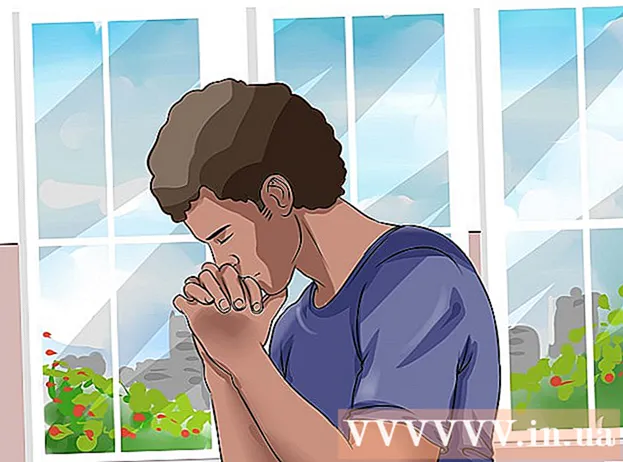Autora:
Virginia Floyd
Data De La Creació:
13 Agost 2021
Data D’Actualització:
1 Juliol 2024

Content
En aquest article, us mostrarem com canviar la regió de cerca a Google Chrome. Recordeu que si canvieu la regió, l’accés al contingut bloquejat al vostre país no s’obrirà; per a això, heu d’utilitzar un servidor intermediari o VPN.
Passos
 1 Inicieu Google Chrome
1 Inicieu Google Chrome  . Feu clic a la icona del cercle vermell-groc-verd-blau. Normalment, es troba a l’escriptori o a la barra de tasques.
. Feu clic a la icona del cercle vermell-groc-verd-blau. Normalment, es troba a l’escriptori o a la barra de tasques. - No podreu canviar la regió a l'aplicació mòbil Chrome.
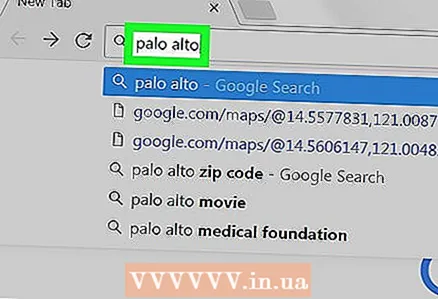 2 Introduïu el terme de cerca. Feu clic a la barra d'adreces a la part superior de la finestra, introduïu el terme de cerca i feu clic a ↵ Introduïu.
2 Introduïu el terme de cerca. Feu clic a la barra d'adreces a la part superior de la finestra, introduïu el terme de cerca i feu clic a ↵ Introduïu.  3 Fer clic a Configuració. Aquesta opció es troba a sota i a la dreta de la barra de cerca, situada a sobre dels resultats de la cerca. S'obrirà un menú.
3 Fer clic a Configuració. Aquesta opció es troba a sota i a la dreta de la barra de cerca, situada a sobre dels resultats de la cerca. S'obrirà un menú. 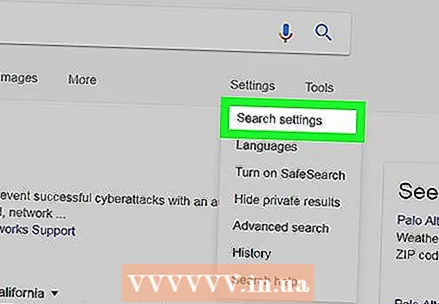 4 Fer clic a Configuració de la cerca. Trobareu aquesta opció al menú. Se us dirigirà a la pàgina de configuració de la cerca.
4 Fer clic a Configuració de la cerca. Trobareu aquesta opció al menú. Se us dirigirà a la pàgina de configuració de la cerca.  5 Desplaceu-vos cap avall fins a la secció Selecciona regió. Trobareu aquesta opció a la part inferior de la pàgina.
5 Desplaceu-vos cap avall fins a la secció Selecciona regió. Trobareu aquesta opció a la part inferior de la pàgina.  6 Trieu la regió. Per fer-ho, marqueu la casella a l'esquerra de la regió requerida.
6 Trieu la regió. Per fer-ho, marqueu la casella a l'esquerra de la regió requerida. - Si el país que voleu no apareix a la llista, feu clic a Més a sota de la llista per mostrar la llista completa.
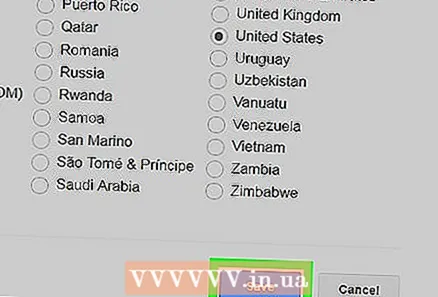 7 Desplaceu-vos per la pàgina i feu clic a Desa. Trobareu aquest botó blau a la part inferior de la pàgina.
7 Desplaceu-vos per la pàgina i feu clic a Desa. Trobareu aquest botó blau a la part inferior de la pàgina. 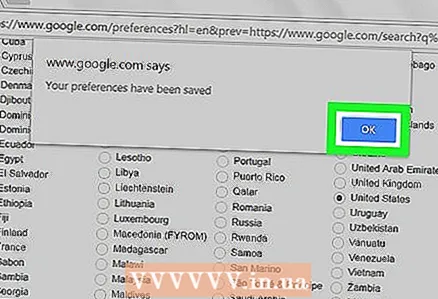 8 Fer clic a D'acordquan se us demani. La configuració es desarà; a partir d’ara, les consultes de cerca retornaran resultats a la regió seleccionada.
8 Fer clic a D'acordquan se us demani. La configuració es desarà; a partir d’ara, les consultes de cerca retornaran resultats a la regió seleccionada.
Consells
- En especificar una regió específica, podeu trobar ràpidament esdeveniments i altra informació d’aquest país.
Advertiments
- Per defecte, la regió es selecciona en funció de la vostra adreça IP.